
Բովանդակություն:
- Հեղինակ John Day [email protected].
- Public 2024-01-30 09:49.
- Վերջին փոփոխված 2025-01-23 14:48.

ESP32- ը էժան, ցածր էներգիայի միկրոկառավարիչների տախտակ է `Espressif- ից: Այն հանրաճանաչ է արտադրողների շրջանում `ցածր գնով և ներկառուցված ծայրամասային սարքերով, որոնք ներառում են WiFi և Bluetooth: Այնուամենայնիվ, ESP32- ի զարգացման գործիքները պահանջում են Unix- ի նման միջավայր, որը դժվար է կարգավորել և պահպանել Windows համակարգում:
Սերիական հաղորդակցության վերջերս ավելացման շնորհիվ մենք կարող ենք օգտագործել Microsoft Windows- ի ենթահամակարգը Linux- ի համար `Windows 10 -ի վրա հիմնված Linux- ի վրա հիմնված գործիքակազմը գործարկելու համար` առանց վիրտուալ մեքենաների կամ տարաների վերամշակման կամ օգտագործման:
Windows- ի Linux ենթահամակարգը Linux- ի համար (WSL) հնարավորություն է տալիս Linux- ի (կամ ELF64- ը նրանց ավելի պաշտոնական անուն տալու) երկուական ֆայլերի կատարման համար `գործարկելու որպես գործընթացի հատուկ դաս, որը կոչվում է pico գործընթաց: Windows- ը ընդհատում է Linux համակարգի զանգերը և դրանք ինքնաբերաբար թարգմանում է Windows- ի համապատասխան գործադիր զանգի: Արդյունքն այն է, որ Linux- ի լավ վարված ծրագրերի մեծ մասը գործելու է Windows- ի վրա:
Քայլ 1: Միացրեք գործառույթը Windows- ում
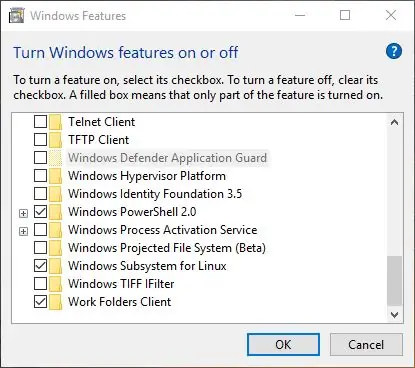
WSL- ից օգտվելու համար նախ պետք է գործառույթը միացնել գործառնական համակարգում: Աջ սեղմեք Start կոճակին և ընտրեք Run: Մուտքագրեք OptionalFeatures.exe և սեղմեք Enter: Համոզվեք, որ Windows- ի Linux ենթահամակարգը ստուգված է Linux- ի համար, այնուհետև կտտացրեք OK: Հնարավոր է, որ անհրաժեշտ լինի վերագործարկել գործառույթը տեղադրելու համար:
Քայլ 2: Տեղադրեք Linux բաշխումը
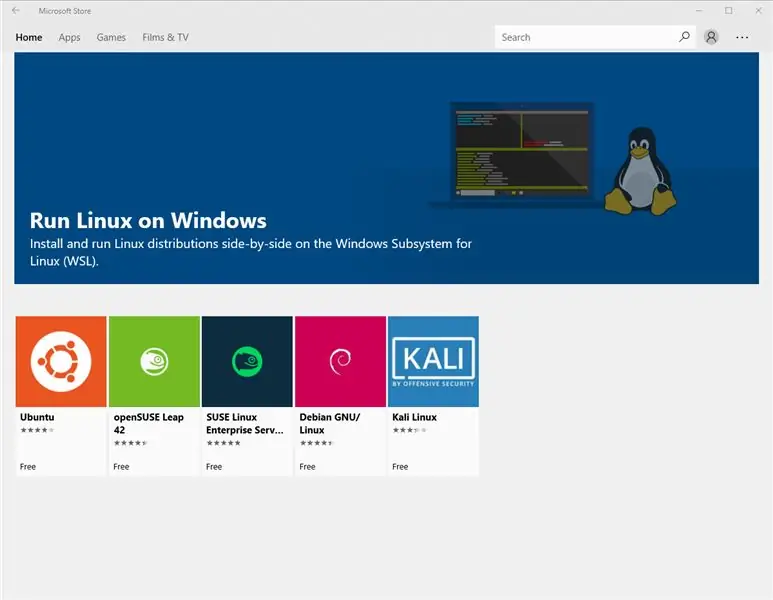
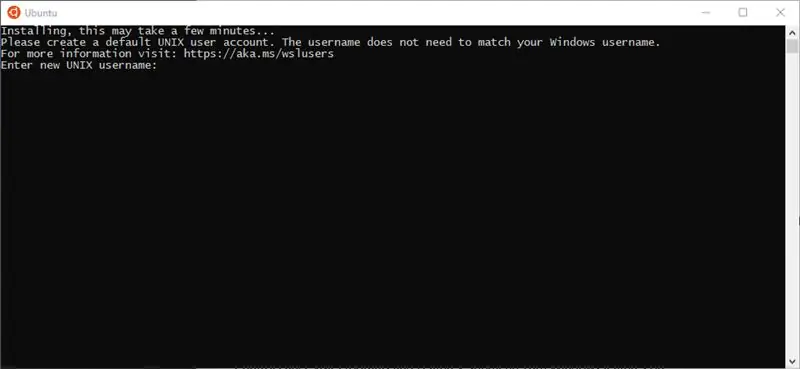
Հաջորդը բացեք Windows Store- ը և որոնեք Ubuntu: Սա Linux բաշխումն է, որը մենք կօգտագործենք մեր զարգացման միջավայրի համար: Երբ տեղադրեք և գործարկեք Ubuntu ծրագիրը, ձեզ կառաջարկվի ընտրել օգտվողի անուն և գաղտնաբառ: (Պարտադիր չէ, որ դա նույնը լինի, ինչ Windows- ի օգտվողի անունն ու գաղտնաբառը, բայց այն պետք է լինի տրամաբանական, որը դուք կհիշեք):
Քայլ 3: Տեղադրեք ESP32 Toolchain- ը
Սկզբում մենք պետք է տեղադրենք գործիքակազմի նախադրյալները: Դա արվում է Ubuntu- ի փաթեթների կառավարչի միջոցով: Գործարկեք Ubuntu- ն և մուտքագրեք հետևյալը.
sudo apt-get թարմացում
sudo apt-get տեղադրել gcc git wget make libncurses-dev flex bison gperf python python- սերիալ
Գործիքների ցանցը տեղադրելու համար մենք պետք է ներբեռնենք և հանենք այն.
cd
wget https://dl.espressif.com/dl/xtensa-esp32-elf-linu… mkdir esp cd esp tar -xzf ~/xtensa-esp32-elf-linux64-1.22.0-80-g6c4433a-5.2.0. tar.gz
Քայլ 4: Տեղադրեք ESP IoT զարգացման շրջանակը
Espressif IDF պահեստի git կլոն ստեղծելը զարգացման շրջանակը տեղադրելու առաջին քայլն է.
cd ~/espgit clone-հետադարձ
ESP-IDF- ին անհրաժեշտ են շրջակա միջավայրի որոշ փոփոխականներ `ճիշտ գործարկելու համար: Մենք դրանք կդնենք մեր հրամանի տողի վահանակի պրոֆիլում, այնպես որ դրանք հասանելի կլինեն ամեն անգամ, երբ սկսում ենք Bash- ը:
Խմբագրումը սկսելու համար մուտքագրեք nano ~/.profile: Վերջում ավելացրեք հետևյալ տողերը.
արտահանման PATH = "$ PATH: $ HOME/esp/xtensa-esp32-elf/bin" export IDF_PATH = "$ HOME/esp/esp-idf"
Պահեք և դուրս եկեք Ctrl+X- ով:
Քայլ 5: Տեղադրեք և կազմաձևեք USB սերիական վարորդներ
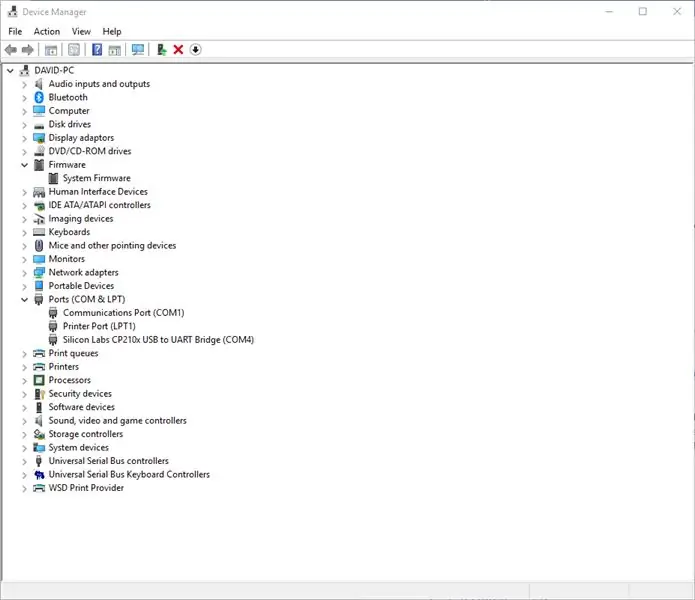
ESP32- ի զարգացման տախտակների մեծ մասը ներառում է USB սերիական կամուրջ, այնպես որ կարող եք դրանք ծրագրավորել և վերահսկել ձեր համակարգչից ելքը: Այնուամենայնիվ, նրանք չեն օգտագործում FTDI չիպը, որն օգտագործում են Arduino տախտակները: Փոխարենը, շատերն օգտագործում են Silicon Labs- ի CP210x չիպը: Նախքան սարքը միացնելը, դուք պետք է ներբեռնեք և տեղադրեք վարորդները:
Դա անելուց հետո բացեք Սարքի կառավարիչ և հաստատեք, որ սարքը ճանաչվել է: Դուք պետք է իմանաք, թե որ COM նավահանգիստն է Windows- ը հատկացրել ձեր սարքին: Իմ դեպքում դա COM4 է, բայց քոնը կարող է տարբեր լինել:
Ubuntu- ում մենք չենք վերաբերում սարքին Windows COM պորտով, փոխարենը մենք օգտագործում ենք ֆայլի անունը /dev /ttyS X - որտեղ X- ը Windows COM պորտի համարն է: Այսպիսով, COM4- ը կլինի /dev /ttyS4:
Որպեսզի կարողանանք գրել հաջորդական պորտին, մենք պետք է սահմանենք թույլտվությունները: Դա անելու համար մուտքագրեք.
sudo chmod 0666 /dev /ttyS4
NB Իմ դեպքում ես օգտագործում եմ /dev /ttyS4: Դրա փոխարեն պետք է փոխարինեք ձեր սարքի անունը:
Քայլ 6. Կառուցեք և լուսավորեք ծրագիրը
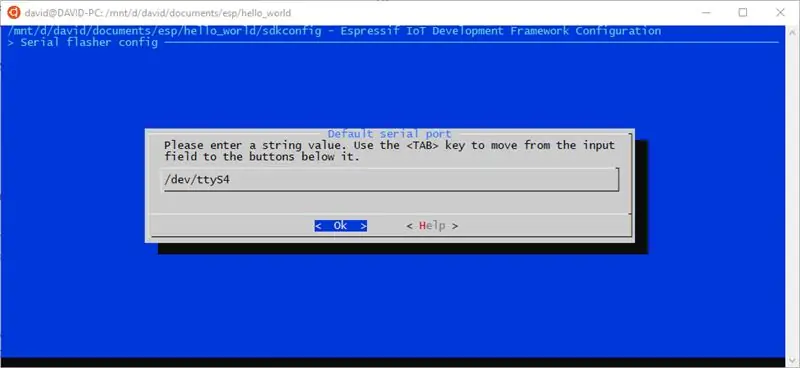
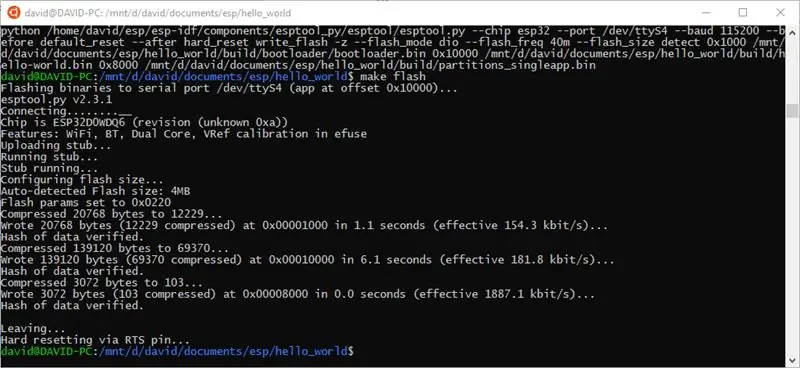
Եկեք փորձարկենք մեր ESP32- ը ՝ կառուցելով և բռնկելով ամենուրեք Hello World ծրագիրը:
Դուք երևի նկատել եք, որ մինչ այժմ մենք աշխատում էինք Unix- ի նման ֆայլային համակարգի ներսում ՝ այնպիսի դիրեկտորիաներով, ինչպիսիք են /dev, /bin և /home: Մենք պատճենելու ենք նախագծի ֆայլերը մեր հիմնական C կրիչին, որպեսզի անհրաժեշտության դեպքում դրանք խմբագրենք ՝ օգտագործելով Windows- ի ցանկացած տեքստային խմբագիր: Մեր բոլոր կրիչները հասանելի են WSL- ում /mnt գրացուցակի միջոցով:
mkdir/mnt/c/espcp -r $ IDF_PATH/օրինակներ/get -start/hello_world/mnt/c/espcd/mnt/c/esp/hello_worldmake menuconfig
NB Սա ստեղծում է մի թղթապանակ C: սկավառակի արմատում, որը կոչվում է esp: Եթե նախընտրում եք այլ վայրում աշխատել, պարզ փոխարինեք ճանապարհին:
Մենք պետք է փոխենք լռելյայն սերիական նավահանգիստը ՝ հիմնված այն սարքի վրա, որը մենք ավելի վաղ հայտնաբերել էինք: Իմ դեպքում դա նշանակում է կանխադրված սերիական նավահանգիստը փոխել /dev /ttyS4: Մի մոռացեք խնայել, երբ դուրս եք գալիս menuconfig- ից:
make -j16 allmake flash
-J16 տարբերակը պարտադիր չէ, բայց այն օգնում է արագացնել կառուցման գործընթացը մի քանի պրոցեսոր համակարգիչներում: Քանի որ ես ունեմ 16 թել մեքենա, ես անցնում եմ -j16: Եթե ունեք չորս շարանի պրոցեսոր, ապա պետք է օգտագործեք -j4:
Իմ տախտակն ունի IOO պիտակով սեղմիչ կոճակ, որը դուք պետք է սեղմեք ՝ բռնկման գործընթացը միացնելու համար: Միացման փուլում ընդամենը մի կարճ սեղմում բավական էր:
Քայլ 7: Միացում ESP32- ին և դիտման ելք
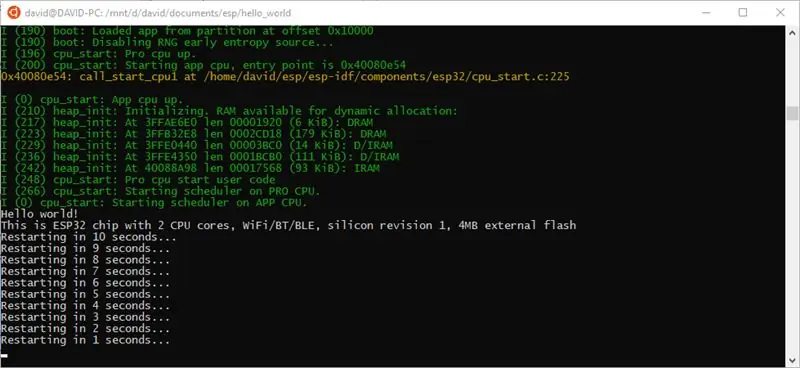
ESP32- ից ելքը դիտելու համար պարզապես մուտքագրեք
մոնիտոր սարքել
Սա կցուցադրի ելքը մեր hello_world հավելվածից: Շնորհավորում ենք, դուք հաջողությամբ ծրագրավորել եք ձեր ESP32 սարքը `օգտագործելով Windows- ի Linux ենթահամակարգը Linux- ի համար:
Խորհուրդ ենք տալիս:
Drivemall Board- ի մշակում. 5 քայլ

Drivemall Board- ի մշակում. Այս ձեռնարկում մենք կտեսնենք անհատական Arduino տախտակ ստեղծելու հիմնական քայլերը: Օգտագործված ծրագրակազմը KiCad- ն է տախտակի ձևավորման համար և Arduino IDE- ն `տախտակի համար որոնվածը ստեղծելու և բեռնելու համար:
Windows- ի ենթահամակարգի տեղադրում Linux- ի համար (WSL). 3 քայլ

Windows- ի Linux ենթահամակարգի տեղադրում Linux- ի համար (WSL). Այս հրահանգների փաթեթը կոչված է օգնելու օգտվողներին տեղադրել Windows- ի ենթահամակարգը Linux- ի համար իրենց Windows 10 համակարգչի վրա: Այս Linux հրահանգի օգտագործումը կոչվում է Ubuntu: Նայեք այստեղ ՝ Linux- ի տարբեր տեսակների համար
FK (For For Kinematic) Excel- ով, Arduino- ով և մշակում ՝ 8 քայլ

FK (For Kinematic) Excel- ի, Arduino- ի և մշակման միջոցով. Forward Kinematic- ը օգտագործվում է 3D տարածության մեջ End Effector- ի արժեքները (x, y, z) գտնելու համար:
Փոխանցել կինեմատիկան Excel- ով, Arduino- ով և մշակում ՝ 8 քայլ

Փոխանցել կինեմատիկան Excel- ի, Arduino- ի և մշակման միջոցով. Forward Kinematic- ը օգտագործվում է 3D տարածության մեջ End Effector- ի արժեքները (x, y, z) գտնելու համար:
Iրագրերի մշակում ՝ օգտագործելով GPIO կապում DragonBoard 410c- ի վրա Android և Linux օպերացիոն համակարգերով. 6 քայլ

Iրագրերի մշակում ՝ օգտագործելով GPIO կապում DragonBoard 410c- ում Android և Linux օպերացիոն համակարգերով. Այս ձեռնարկի նպատակն է ցույց տալ DragonBoard 410c ցածր արագությամբ GPIO կապի միջոցով ծրագրեր մշակելու համար անհրաժեշտ տեղեկատվությունը: Այս ձեռնարկը ներկայացնում է տեղեկատվություն ՝ ծրագրերի մշակման համար ՝ GPIO կապում օգտագործելով SYS- ը Անդրոսում
